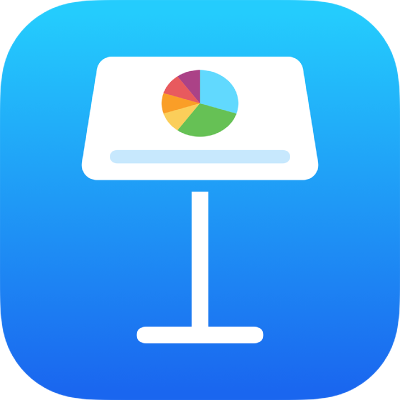
iPad’deki Keynote’ta slayt sunusunu birden fazla sunucuyla oynatma
Paylaşılan bir sunuyu çevrimiçi olarak birden fazla sunucuyla oynatabilirsiniz. Bu, bir video konferans uygulaması kullanarak ekip olarak sunum yapıyorsanız yararlıdır.
Çok sunuculu bir slayt sunusuna sunuculuk yaptığınızda, sunuyu tıpkı yalnız sunduğunuzda olduğu gibi denetlersiniz. Sunucu olarak istediğiniz zaman slayt sunusunu başlatabilir ve sonlandırabilir, tam ekranda ya da pencerede oynatmayı seçebilir, slaytları değiştirebilir ve sunucu notlarını düzenleyebilirsiniz. Sunucu değilseniz sunuda daha sınırlı denetiminiz olur, denetimi sunucu ile paylaşırken slayt sunusunu yalnızca ilerletebilir veya geri alabilirsiniz.
Çok sunuculu bir slayt sunusunu sunma
Paylaşılan sunu Keynote’ta açıkken slayt gezgininde başlamak istediğiniz slaytı seçmek için dokunun.
Çok sunuculu slayt sunusunu başlatmak için
 simgesine dokunun, sonra Çok Sunuculu Slayt Sunusu’nu seçin. Başka bir sunucu önceden slayt sunusunu başlatmışsa araç çubuğundaki
simgesine dokunun, sonra Çok Sunuculu Slayt Sunusu’nu seçin. Başka bir sunucu önceden slayt sunusunu başlatmışsa araç çubuğundaki  simgesini tıklayabilir ve sonra Çok Sunuculu Slayt Sunusunu Oynat’ı da seçebilirsiniz.
simgesini tıklayabilir ve sonra Çok Sunuculu Slayt Sunusunu Oynat’ı da seçebilirsiniz.Çok sunuculu slayt sunusu lobisinde Sunucu Olarak Başlat’a dokunun.
Slayt sunusu, seçtiğiniz slayttan başlar.
Sunucu olarak, slayt sunusunun denetimi her zaman sizdedir ama denetimi diğer sunucularla da paylaşabilirsiniz. Denetimi başka bir sunucuyla paylaşmak için ekranı basılı tutarak araç çubuğunu gösterin,
 simgesine dokunun, sonra o kişinin adının yanındaki
simgesine dokunun, sonra o kişinin adının yanındaki  simgesine dokunun.
simgesine dokunun.Denetimi başka bir sunucuyla paylaşmayı durdurmak için ekranı basılı tutarak araç çubuğunu gösterin,
 simgesine dokunun, sonra o kişinin adının yanındaki
simgesine dokunun, sonra o kişinin adının yanındaki  simgesine dokunun.
simgesine dokunun.Slayt sunusunu sonlandırmak için ekranda parmaklarınızı kıstırıp kapatın.
Çok sunuculu slayt sunusu sırasında bir sunucu slayt sunusuna katıldığında ve sunudan ayrıldığında ya da sunuyu denetlemeye başladığında veya bıraktığında bildirim alırsınız. İzleyicinizin bildirimleri görmesini istemiyorsanız araç çubuğunu göstermek için ekrana dokunup basılı tutun, ![]() simgesine dokunun, sonra Sunan Kişinin Bildirimlerini Göster’i kapatın.
simgesine dokunun, sonra Sunan Kişinin Bildirimlerini Göster’i kapatın.
Çok sunuculu bir slayt sunusuna ortak sunucu olarak katılma
Paylaşılan bir sunu Keynote’ta açıkken
 simgesine dokunun, sonra Çok Sunuculu Slayt Sunusu’na dokunun. Başka bir sunucu slayt sunusu zaten başlatmışsa
simgesine dokunun, sonra Çok Sunuculu Slayt Sunusu’na dokunun. Başka bir sunucu slayt sunusu zaten başlatmışsa  simgesine dokunun, sonra Çok Sunuculu Slayt Sunusunu Oynat’ı seçin.
simgesine dokunun, sonra Çok Sunuculu Slayt Sunusunu Oynat’ı seçin.Sunucunun slayt sunusunu başlatmasını bekleyin.
Slayt sunusunu denetlemek için Slayt Sunusunu Denetle’ye dokunun ya da sunucunun denetimi size vermesini bekleyin.
Slaytları ilerletmek ve geri almak için oklara dokunun.
Slayt sunusunun denetiminden vazgeçmek için Denetlemeyi Bırak’a dokunun.